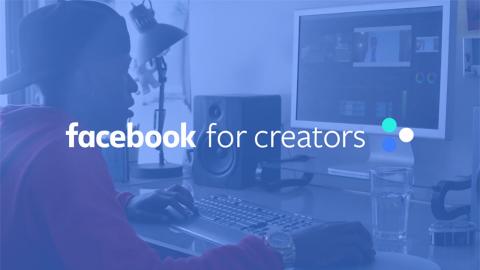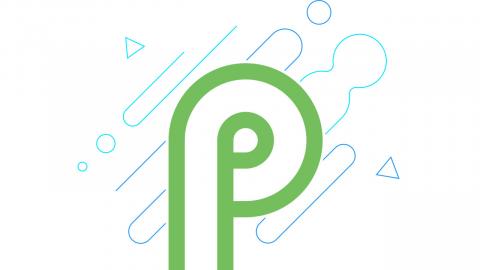Bagi kamu pemilik iPhone yang sudah melakukan update sistem operasi ke iOS 10, pasti akan bingung karena kemunculan aplikasi bernama My Home. Nah, sebenarnya apa itu aplikasi My Home dan bagaimana cara menggunakannya? Yuk, simak ulasannya berikut ini.
Mengenal Aplikasi My Home di iOS
Aplikasi my Home merupakan suatu aplikasi terbaru yang muncul bersamaan dengan iOS 10, yaitu pada 14 September 2016. Aplikasi ini akan memudahkan kamu dalam mengatur segala yang ada di rumah alias tempat tinggal. So, iPhone yang kamu miliki dapat menjadi penghubung utama agar dapat mengontrol segala peralatan rumah.
Tentu saja, hal ini bisa terjadi karena Apple sudah cukup lama bekerjasama dengan para pembuat peralatan rumah tangga. Sehingga, sistem bisa terintegrasi dengan baik melalui fitur My Home di iOS 10 menggunakan bantuan dari jaringan nirkabel, yaitu bluetooth dan Wifi. Agar bisa menggunakan aplikasi My Home, peralatan rumah tangga yang dimiliki harus sudah berlabel ‘Works With Apple HomeKit’, ya!

Fungsi Utama Aplikasi My Home di iOS
Aplikasi My Home di iOS memiliki fungsi utama yaitu sebagai remote control atau perantara untuk mengendalikan berbagai peralatan rumah tangga. Aplikasi ini akan membagi wilayah menjadi beberapa bagian, yaitu Rooms, Scenes, serta Automations. Misalnya, kamu ingin menyalakan lampu atau mengatur tingkat kecerahan lampu, maka tak perlu beranjak dari tempat kamu diam. Cukup gunakan aplikasi Home dan semuanya bisa dilakukan secara praktis.
Hal paling menarik dari aplikasi My Home ini adalah di bagian Automations-nya. Fitur ini dapat melacak keberadaan kamu, serta membuat berbagai peralatan dapat menyala secara otomatis. Jadi, saat kamu masuk ke dalam kamar, maka lampu akan menyala secara otomatis. Begitu pula saat kamu meninggalkan kamar, lampu akan mati dengan sendirinya.
Cara Menggunakan Aplikasi My Home di iOS dengan Mudah
- Pastikan peralatan rumah memiliki label ‘Works With Apple HomeKit’, serta terhubung ke jaringan Wifi sama.
- Buka aplikasi My Home, ketik simbol ‘+’ untuk menambahkan aksesori atau peralatan yang diinginkan.
- Gunakan kamera iOS untuk memindai kode HomeKit delapan digit maupun kode QR pada aksesori.
- Jika sudah ditampilkan, ketuk aksesori. Kalau diminta tambahkan aksesori ke jaringan, maka klik ‘Izinkan’.
- Beri nama aksesori yang sudah ditetapkan ke sebuah ruangan, sehingga siap membantu kamu saat mengidentifikasinya di aplikasi My Home.
- Klik berikutnya, dan selesai.
Itulah informasi mengenai cara menggunakan aplikasi My Home di iOS yang bisa kamu lakukan. Walaupun penggunaannya di Indonesia masih belum cukup luas, namun teknologi ini akan cukup berguna di masa depan kelak.